Comment sous-volter votre ordinateur portable avec Intel XTU
Les ordinateurs portables de jeu sont devenus très puissants au cours des dernières années, offrant des performances de bureau dans un petit boîtier portable. Cependant, ces améliorations des performances du GPU et du CPU se font au prix d'une augmentation de la production de chaleur. Si vous avez déjà surveillé la température d'un ordinateur portable de jeu tout en jouant à des jeux, vous avez peut-être remarqué que les chiffres sont déraisonnablement élevés.
La bonne nouvelle est qu'il existe une solution de contournement rapide qui consiste à sous-volter le processeur de votre ordinateur portable. Ici, nous expliquerons comment vous pouvez facilement sous-volter votre ordinateur portable de jeu à l'aide d'un outil gratuit appelé Intel XTU.
Qu'est-ce que la sous-tension ?
Avant d'aller de l'avant avec les procédures, il est important de comprendre ce qu'est la sous-tension. En termes simples, c'est le processus d'abaissement de la tension fournie au processeur. Si vous ne le savez pas, plus la tension fournie est élevée, plus la puissance calorifique est élevée. Par conséquent, en abaissant la tension fournie au CPU, vous pouvez abaisser sa température.
La plupart des ordinateurs portables sortant de l'usine n'ont pas les meilleures valeurs de tension de stock possibles. Les fabricants jouent souvent en toute sécurité et utilisent des tensions de stock plus élevées que nécessaire pour éviter les accidents et les écrans bleus. C'est pourquoi la sous-tension est généralement considérée comme une solution rapide et facile, surtout si vous ne voulez pas l'ouvrir et remplacer la pâte thermique.
Comment sous-volter votre ordinateur portable avec Intel XTU
Normalement, vous devez entrer dans votre BIOS pour sous-volter votre CPU. Cela signifierait que vous auriez besoin de redémarrer votre ordinateur portable à chaque fois que vous voudriez ajuster les valeurs de tension.
Heureusement, grâce à ce logiciel gratuit appelé Intel XTU, vous pouvez modifier les valeurs sans redémarrer. Cela signifie que vous pouvez passer plus de temps à peaufiner les valeurs et moins de temps à regarder l'écran du BIOS de votre PC.
Pour commencer avec Intel XTU :
- Téléchargez et installez Intel Extreme Tuning Utility sur votre ordinateur Windows.
- Lancez le programme et localisez le curseur Core Voltage Offset . Maintenant, faites glisser le curseur un peu vers la gauche. Vous remarquerez que la valeur de la tension est abaissée. Commencez avec un décalage de tension de noyau de -0,050 V, puis cliquez sur Appliquer pour enregistrer vos modifications.
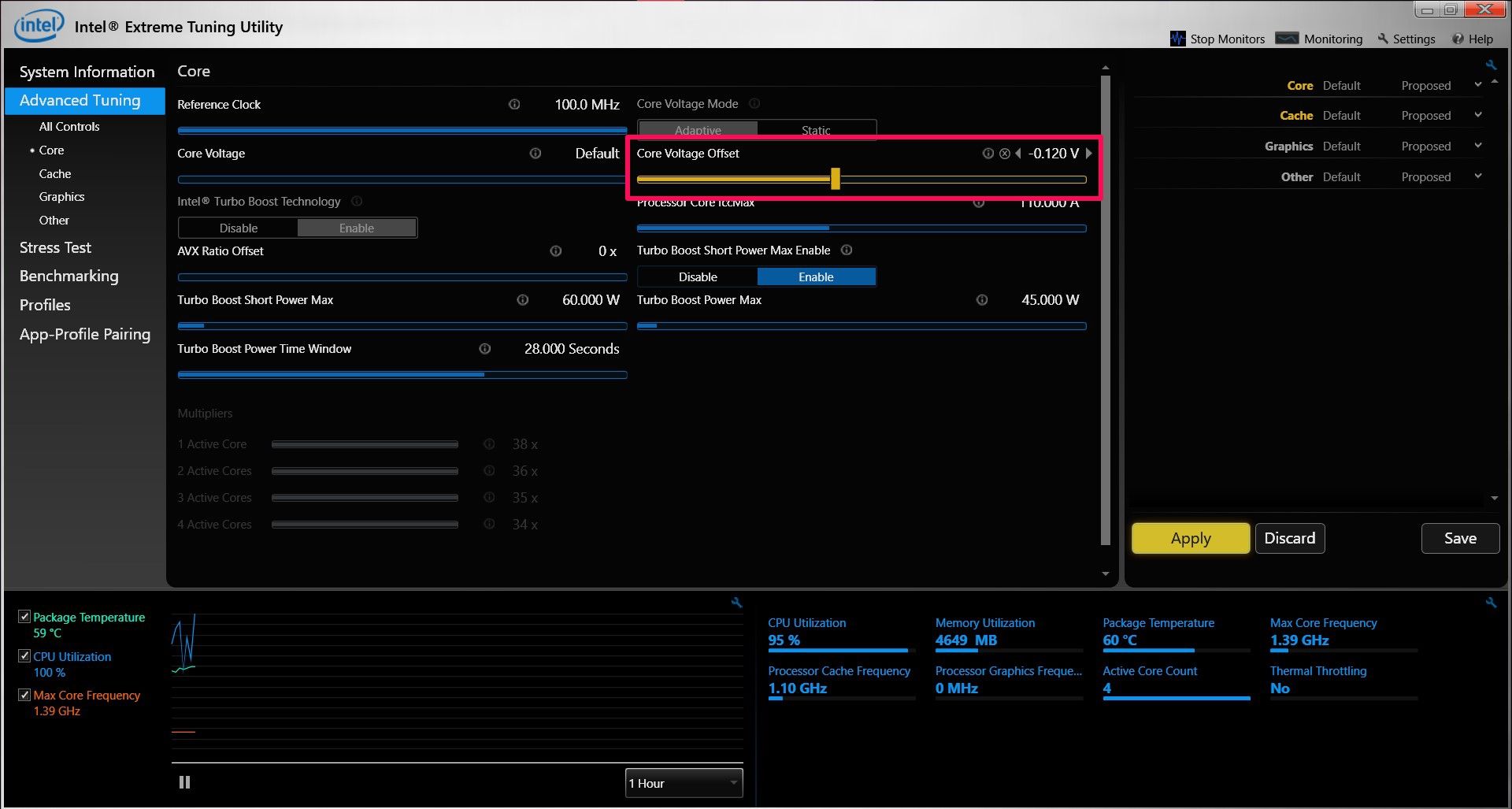
Essayez de jouer à des jeux et voyez si vous rencontrez des plantages ou des écrans bleus. Si ce n'est pas le cas, vous pouvez abaisser encore le décalage de tension à -0,100 V et réessayer. Continuez lentement à baisser la tension jusqu'à ce que votre ordinateur portable tombe en panne, puis revenez à la valeur de tension précédente où votre ordinateur portable était stable.
Juste après avoir appliqué vos nouveaux paramètres de tension, vous remarquerez que les valeurs de température du package CPU chutent dans le graphique. Il n'y a pas de décalage de tension de base parfait pour tout le monde, car il varie d'un ordinateur portable à l'autre. Vous devrez suivre la bonne vieille méthode d'essais et d'erreurs pour trouver les valeurs idéales pour votre machine. Quoi qu'il en soit, un décalage de -0,050 V est un point de départ sûr pour la plupart des ordinateurs portables.
Cependant, nous tenons à souligner rapidement qu'Intel XTU ne fonctionne qu'avec les processeurs Intel. Si vous avez un ordinateur portable de jeu avec un processeur Ryzen, vous pouvez utiliser le logiciel Ryzen Master d'AMD pour obtenir les mêmes résultats.
Autres moyens d'abaisser la température des ordinateurs portables
Un ordinateur portable en surchauffe est un cauchemar pour les jeux, car la limitation thermique l'empêchera de se rapprocher de ses performances annoncées. Bien que la sous-tension soit une solution rapide dans la plupart des cas, vous pouvez abaisser davantage les températures en utilisant d'autres méthodes.
Par exemple, vous pouvez sous-volter votre GPU de la même manière en utilisant un programme comme MSI Afterburner en quelques secondes. Cela réduit la tension fournie au GPU, ce qui devrait encore réduire la puissance calorifique globale de votre ordinateur portable.
Si vous possédez un ordinateur portable vieillissant, soufflez toute la poussière coincée dans les bouches d'aération, car le manque de flux d'air adéquat peut également augmenter la température. Il y a aussi de bonnes chances que la pâte thermique pré-appliquée sur le CPU et le GPU se dessèche avec le temps et doive être remplacée. Dans de tels cas, l'utilisation d'une toute nouvelle pâte thermique améliorera considérablement les thermiques pendant le jeu.
Trouvez la tension parfaite pour votre CPU avec Undervolting
Undervolting vous aidera à trouver les meilleures valeurs de tension possibles pour alimenter votre CPU. Vous n'avez pas besoin de conserver les tensions définies par le fabricant de votre ordinateur portable, alors réglez la tension aussi bas que possible sans rencontrer d'instabilité et de BSOD. Les tensions plus basses réduiront également la consommation d'énergie de votre PC.
